Arreglar Fallout 76 desconectado del servidor
Publicado: 2021-10-05
Fallout 76 es un popular juego de acción de rol multijugador que Bethesda Studios lanzó en 2018. El juego está disponible para PC con Windows, Xbox One y Play Station 4 y, si te gustan los juegos de la serie Fallout, disfrutarás jugando. Sin embargo, muchos jugadores informaron que cuando intentaron iniciar el juego en su computadora, Fallout 76 se desconectó del error del servidor. Bethesda Studios afirmó que el problema se había producido debido a un servidor sobrecargado. Probablemente fue causado por numerosos jugadores que intentaron acceder a él al mismo tiempo. Si también enfrenta el mismo problema, es posible que haya un problema con la configuración de su PC o la conexión a Internet. Te traemos una guía perfecta que te enseñará a arreglar Fallout 76 desconectado del error del servidor . Entonces, ¡sigue leyendo!

Contenido
- Cómo arreglar Fallout 76 desconectado del servidor
- Método 1: reiniciar/restablecer su enrutador
- Método 2: Restablecer Windows Sockets para arreglar Fallout 76
- Método 3: cierre las aplicaciones que utilizan el ancho de banda de la red
- Método 4: actualizar los controladores de red
- Método 5: Realice el vaciado de DNS y la renovación de IP
- Método 6: cambie el servidor DNS para arreglar Fallout 76 desconectado del servidor
Cómo arreglar Fallout 76 desconectado del servidor
Afortunadamente, existen numerosos métodos que pueden reparar Fallout 76 desconectado del error del servidor en la PC. Pero, antes de implementar cualquier solución de solución de problemas, sería mejor verificar si el servidor de Fallout se enfrenta a una interrupción. Siga los pasos que se indican a continuación para verificar si hay interrupciones del servidor.
1. Consulte la página oficial de Facebook y la página de Twitter de Fallout para conocer los anuncios de interrupción del servidor.
2. También puede consultar el sitio web oficial para ver los anuncios de actualización.
3. Busque páginas de fans como Fallout News o grupos de chat que compartan noticias e información relacionada con el juego para averiguar si otros usuarios también enfrentan problemas similares.
Si los servidores de Fallout 76 enfrentan una interrupción, espere hasta que el servidor vuelva a estar en línea y luego continúe jugando. Si los servidores funcionan bien, a continuación se muestran algunos métodos efectivos para reparar Fallout 76 desconectado del error del servidor.
Nota: Las soluciones mencionadas en este artículo pertenecen al juego Fallout 76 en PC con Windows 10.
Método 1: reiniciar/restablecer su enrutador
Es muy posible que una conexión de red inestable o incorrecta pueda ser la respuesta a por qué Fallout 76 se desconecta del error del servidor al iniciar el juego. Por lo tanto, siga los pasos que se enumeran a continuación para reiniciar o restablecer su enrutador.
1. Apague y desconecte su enrutador de la toma de corriente.
2. Vuelva a enchufarlo después de 60 segundos.
3. Luego, enciéndelo y espera a que las luces indicadoras de Internet parpadeen .
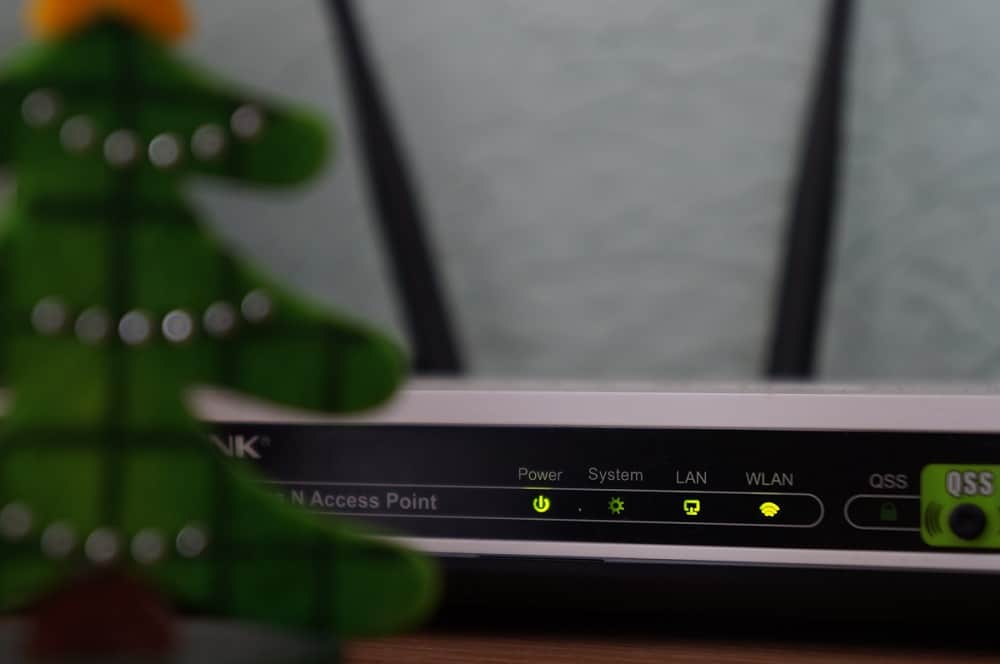
4. Ahora, conecta tu WiFi e inicia el juego.
Compruebe si Fallout 76 se desconectó del error del servidor. Si el error vuelve a aparecer, continúe con el siguiente paso para restablecer su enrutador.
5. Para restablecer su enrutador, presione el botón Restablecer/RST en su enrutador durante unos segundos y vuelva a intentar los pasos anteriores.
Nota: Después de reiniciar, el enrutador volverá a su configuración predeterminada y contraseña de autenticación.

Método 2: Restablecer Windows Sockets para arreglar Fallout 76
Winsock es un programa de Windows que administra los datos en su PC que utilizan los programas para acceder a Internet. Por lo tanto, un error en la aplicación Winsock podría estar causando que Fallout 76 se desconecte del error del servidor. Siga los pasos a continuación para restablecer Winsock y posiblemente solucionar este problema.
1. Escriba Símbolo del sistema en la barra de búsqueda de Windows . Elija Ejecutar como administrador , como se muestra a continuación.
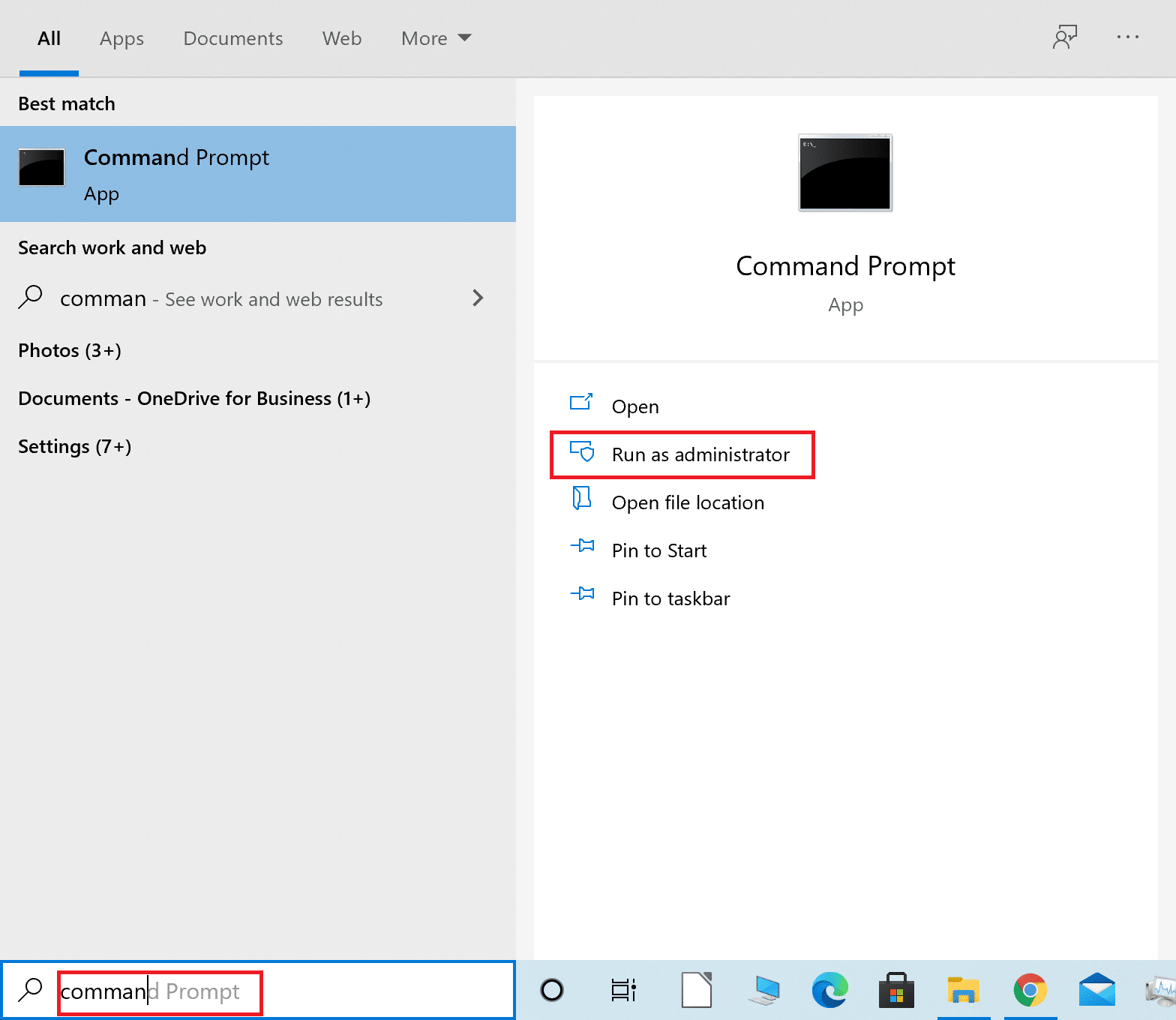
2. A continuación, escriba el comando netsh winsock reset en la ventana del símbolo del sistema y presione la tecla Intro para ejecutar el comando.
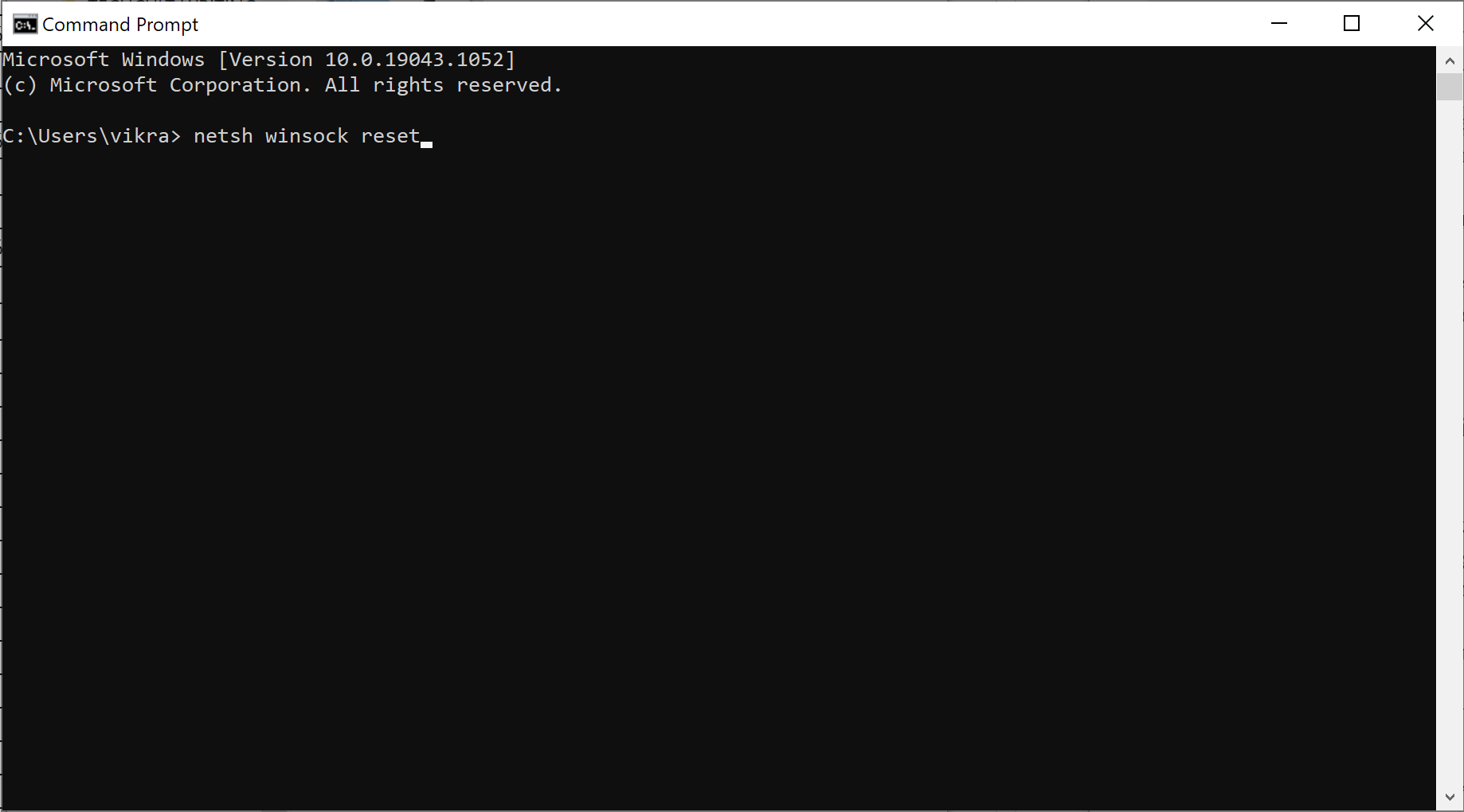
3. Después de que el comando se haya ejecutado correctamente, reinicie su PC .
Ahora, inicie el juego y vea si puede arreglar Fallout 76 desconectado del error del servidor. Si el error persiste, debe cerrar todas las demás aplicaciones en su PC que están utilizando el ancho de banda de Internet, como se explica a continuación.
Lea también: ¿Cómo ejecutar Fallout 3 en Windows 10?
Método 3: cierre las aplicaciones que utilizan el ancho de banda de la red
Hay varias aplicaciones ejecutándose en el fondo de su computadora. Esas aplicaciones en segundo plano en su computadora pueden usar el ancho de banda de la red. Esta es posiblemente otra razón por la que Fallout 76 se desconectó del error del servidor. Por lo tanto, cerrar esas aplicaciones de fondo no deseadas puede corregir este error. Aplicaciones como OneDrive, iCloud y sitios web de transmisión como Netflix, YouTube y Dropbox pueden utilizar mucho ancho de banda. Aquí se explica cómo cerrar los procesos en segundo plano no deseados para que el ancho de banda adicional esté disponible para los juegos.
1. Escriba Administrador de tareas en la barra de búsqueda de Windows , como se muestra, y ejecútelo desde el resultado de la búsqueda.
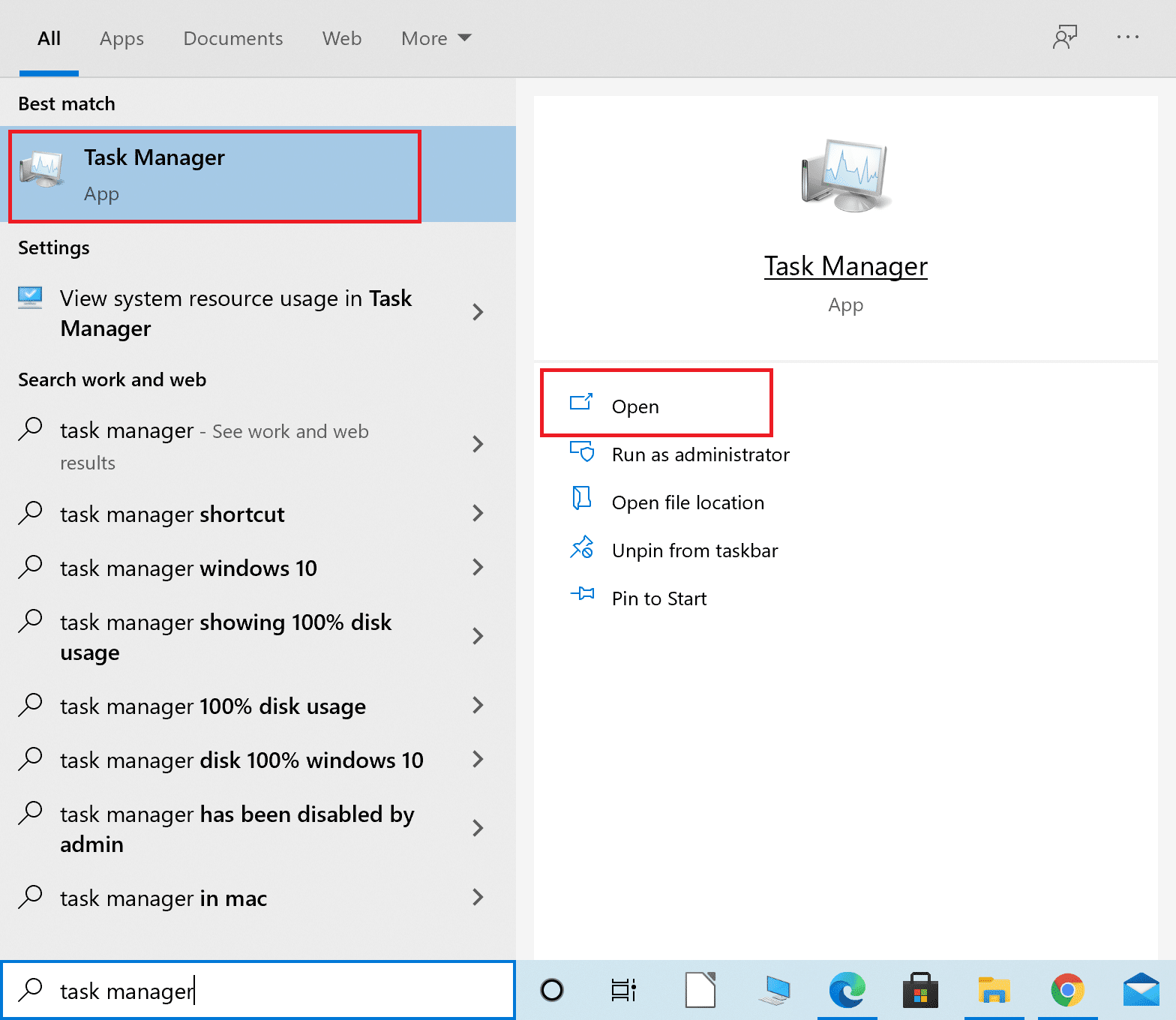
2. En la pestaña Procesos , en la sección Aplicaciones , haga clic con el botón derecho en una aplicación que utilice su conexión de red.
3. Luego, haga clic en Finalizar tarea para cerrar la aplicación como se muestra a continuación.
Nota: La imagen a continuación es un ejemplo de cómo cerrar la aplicación Google Chrome .


4. Repita el proceso para otras aplicaciones no deseadas mediante una conexión a Internet.
Ahora, inicie el juego y vea si Fallout 76 se desconectó del error del servidor o no. Si el error vuelve a aparecer, puede actualizar sus controladores de red siguiendo el siguiente método.
Método 4: actualizar los controladores de red
Si los controladores de red instalados en su computadora de escritorio o portátil con Windows están desactualizados, entonces Fallout 76 tendrá problemas para conectarse al servidor. Siga los pasos dados para actualizar sus controladores de red.
1. Busque Device Manager r en la barra de búsqueda de Windows , desplácese hasta Device Manager y haga clic en Abrir , como se ilustra a continuación.
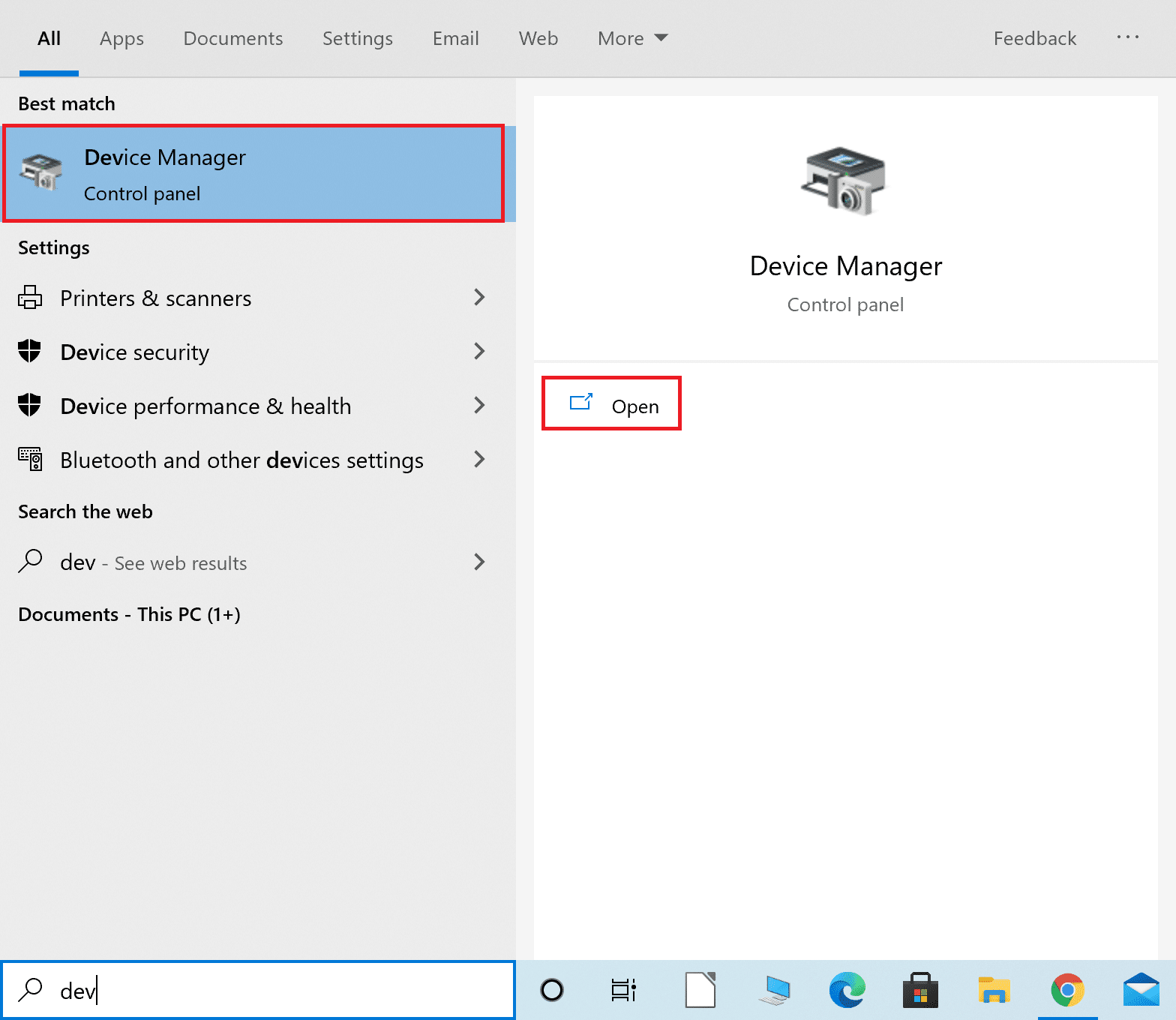
2. A continuación, haga clic en la flecha hacia abajo junto a Adaptadores de red para expandirla.
3. Haga clic derecho en el controlador de red y haga clic en Actualizar controlador, como se muestra.
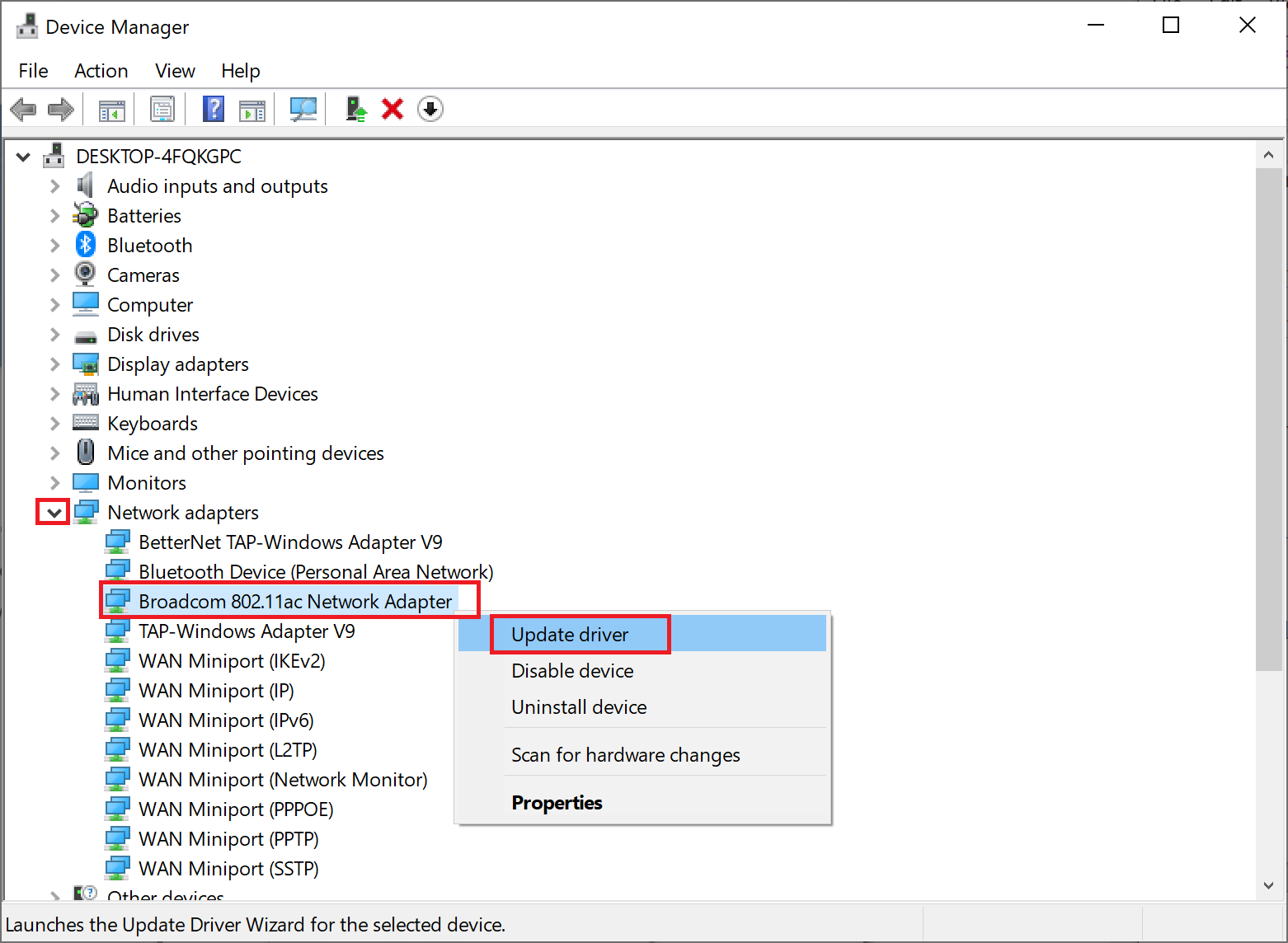
4. En la ventana emergente, haga clic en la primera opción titulada Buscar controladores automáticamente , como se destaca a continuación.
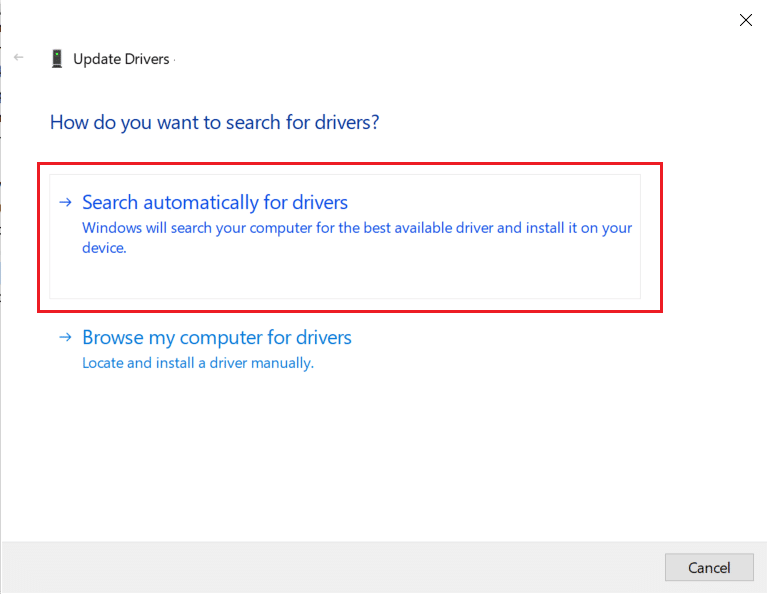
5. Windows instalará automáticamente las actualizaciones disponibles. Reinicie su PC después de la instalación.
Ahora, verifique que se esté lanzando el juego Fallout 76. De lo contrario, pruebe el siguiente método para reparar Fallout 76 desconectado del error del servidor.
Lea también: Arreglar las modificaciones de Fallout 4 que no funcionan
Método 5: Realice el vaciado de DNS y la renovación de IP
Si hay problemas relacionados con el DNS o la dirección IP en su PC con Windows 10, puede provocar que Fallout 76 se desconecte de los problemas del servidor. A continuación, se muestran los pasos para vaciar el DNS y renovar la dirección IP para corregir el error Fallout 76 desconectado del servidor.
1. Inicie el Símbolo del sistema como administrador, como se explica en el Método 2.
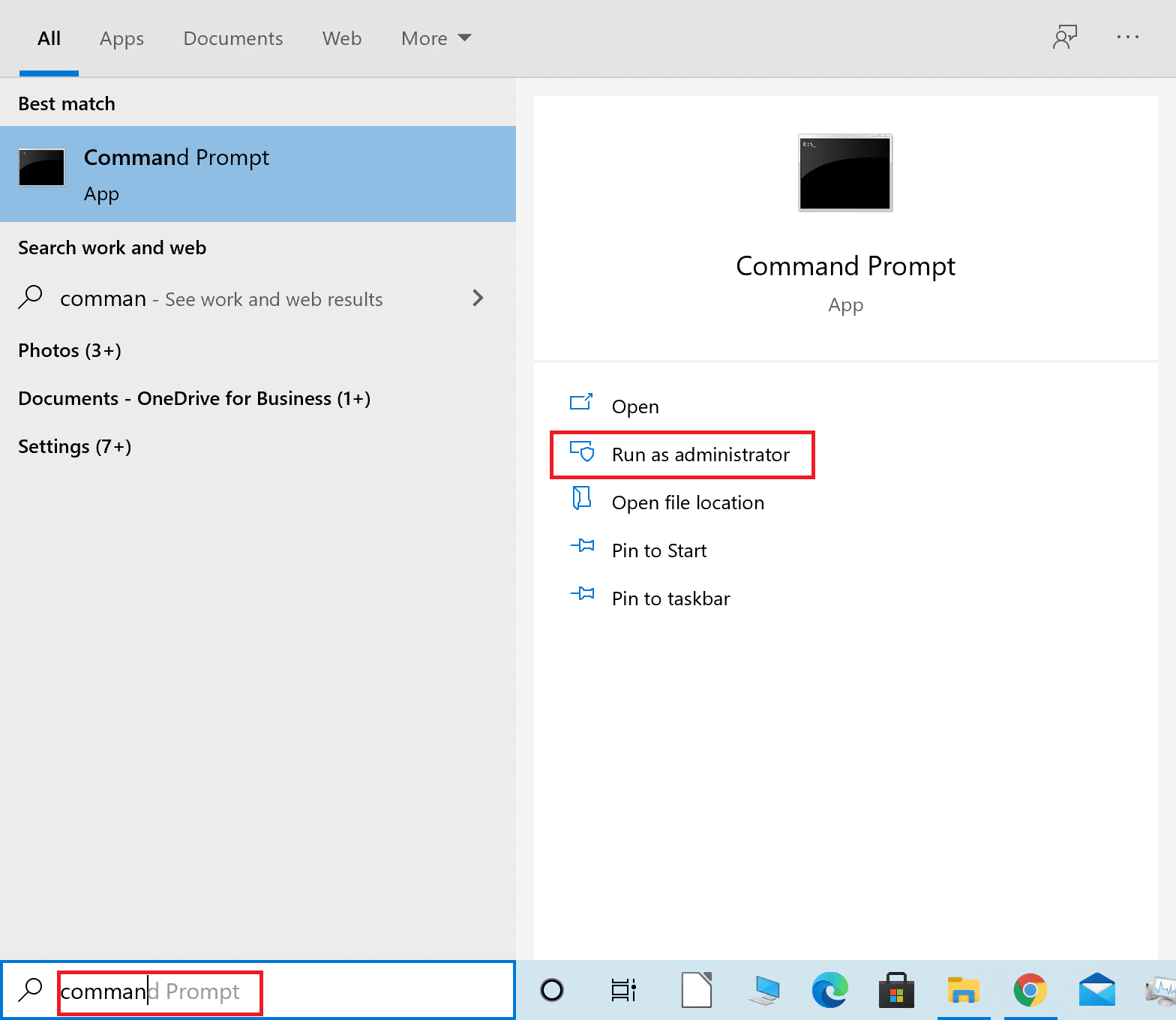
2. Escriba ipconfig /flushdns en la ventana del símbolo del sistema y presione Enter para ejecutar el comando.
Nota: este comando se usa para vaciar DNS en Windows 10.
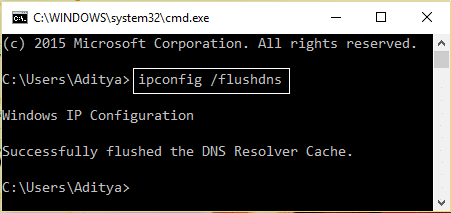
3. Una vez que se complete el proceso anterior, escriba ipconfig /release y presione la tecla Enter .
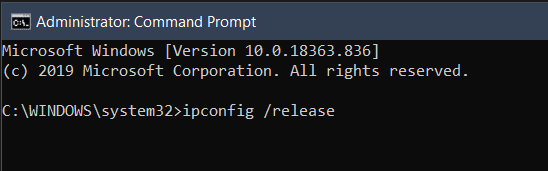
4. Luego, escriba ipconfig/renew y presione Enter para renovar su IP.
Ahora, inicie el juego y verifique que Fallout 76 desconectado del error del servidor haya desaparecido o no. Si el error persiste, siga el siguiente método que se indica a continuación.
Método 6: cambie el servidor DNS para arreglar Fallout 76 desconectado del servidor
Si el DNS (Sistema de nombres de dominio) que proporciona su proveedor de servicios de Internet (ISP) es lento o no está configurado correctamente, puede generar problemas con los juegos en línea, incluido el error Fallout 76 desconectado del servidor. Siga los pasos dados para cambiar a otro servidor DNS y, con suerte, solucione este problema.
1. Escriba Panel de control en la barra de búsqueda de Windows . Haga clic en Abrir , como se muestra a continuación.
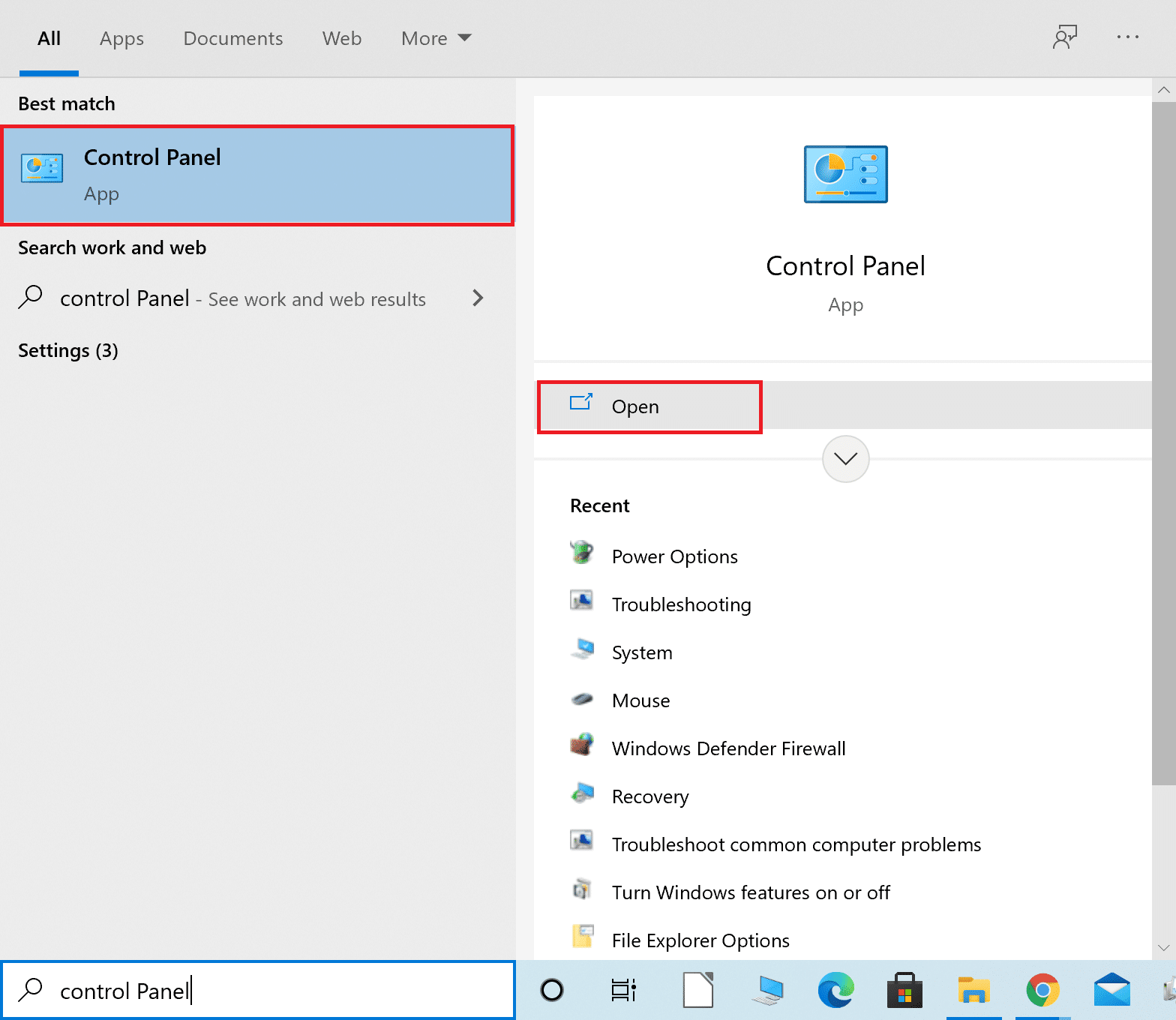
2. Establezca Ver por opción en Categoría y haga clic en Ver el estado y las tareas de la red , como se muestra.
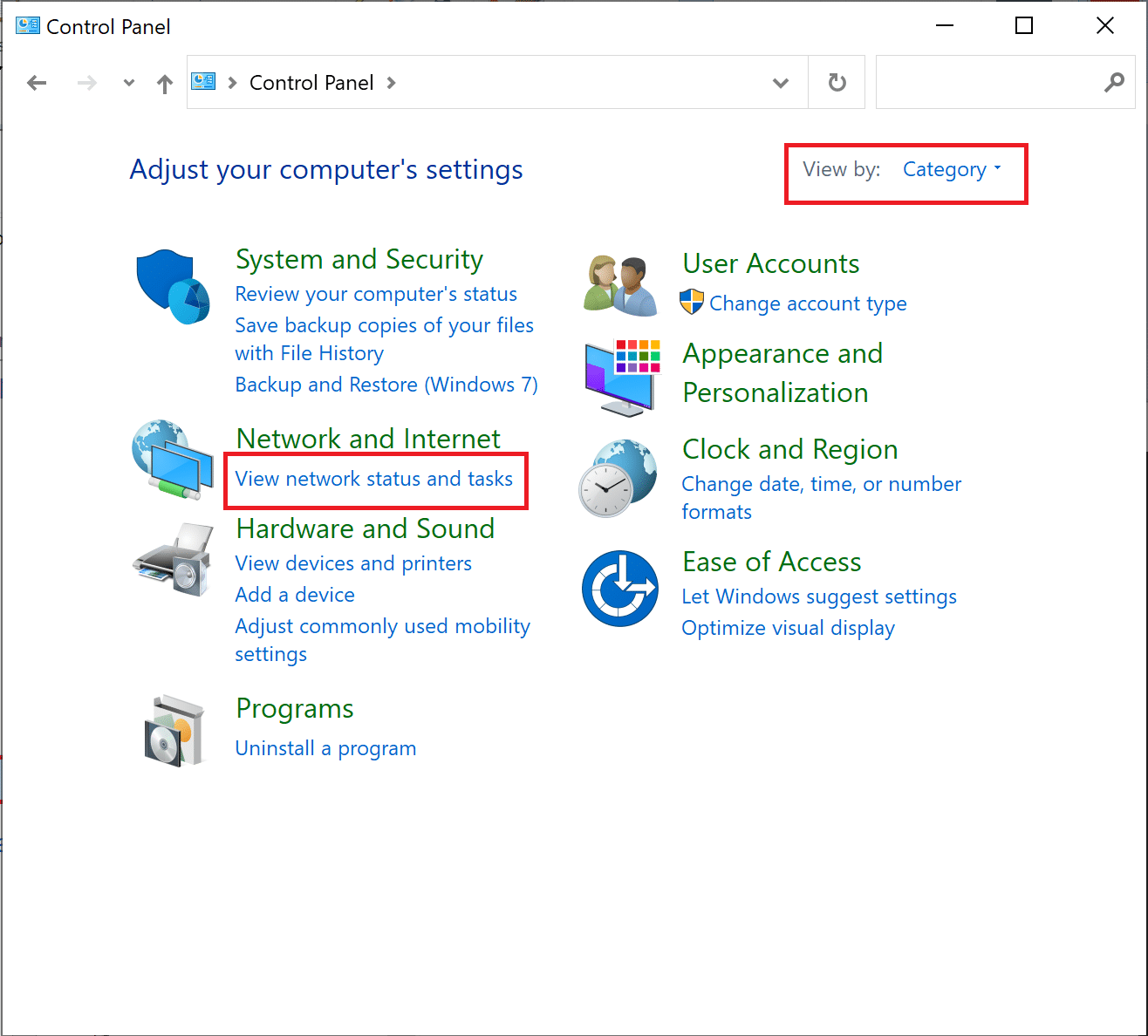
3. Ahora, haga clic en la opción Cambiar configuración del adaptador en la barra lateral izquierda.
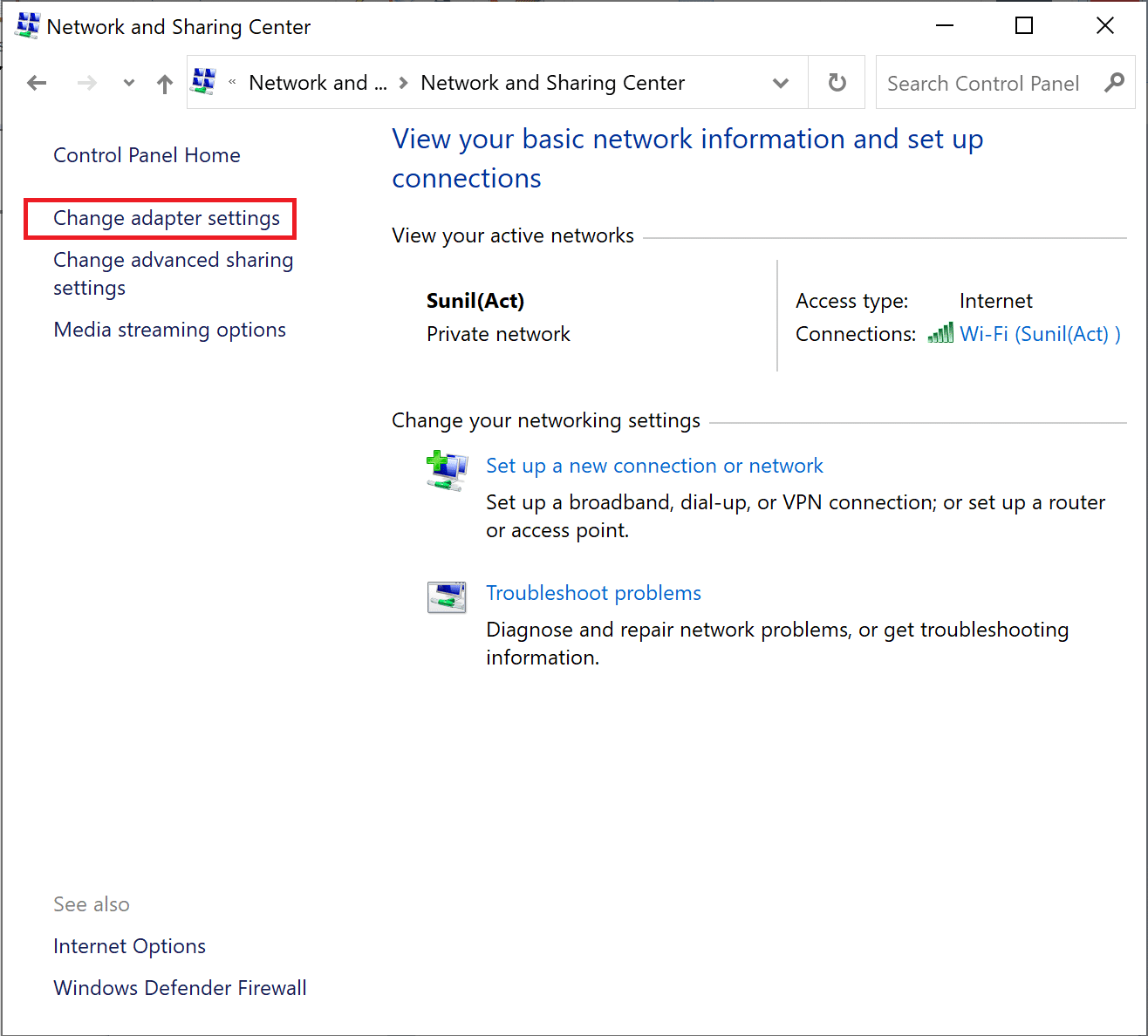
4. A continuación, haga clic con el botón derecho en su conexión a Internet actualmente activa y seleccione Propiedades , como se resalta.
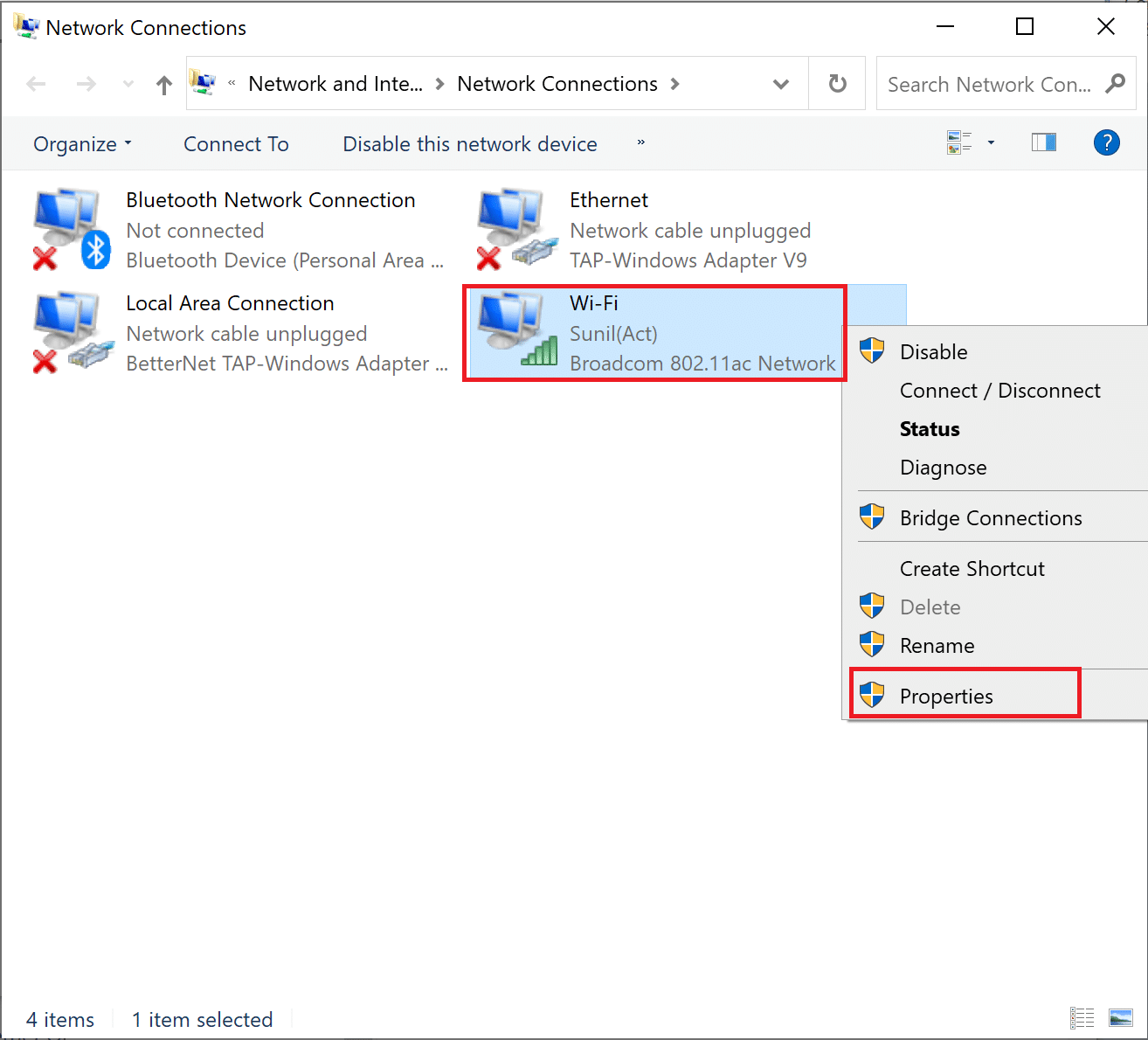
5. En la ventana Propiedades, haga doble clic en Protocolo de Internet versión 4 (TCP/IPv4) .
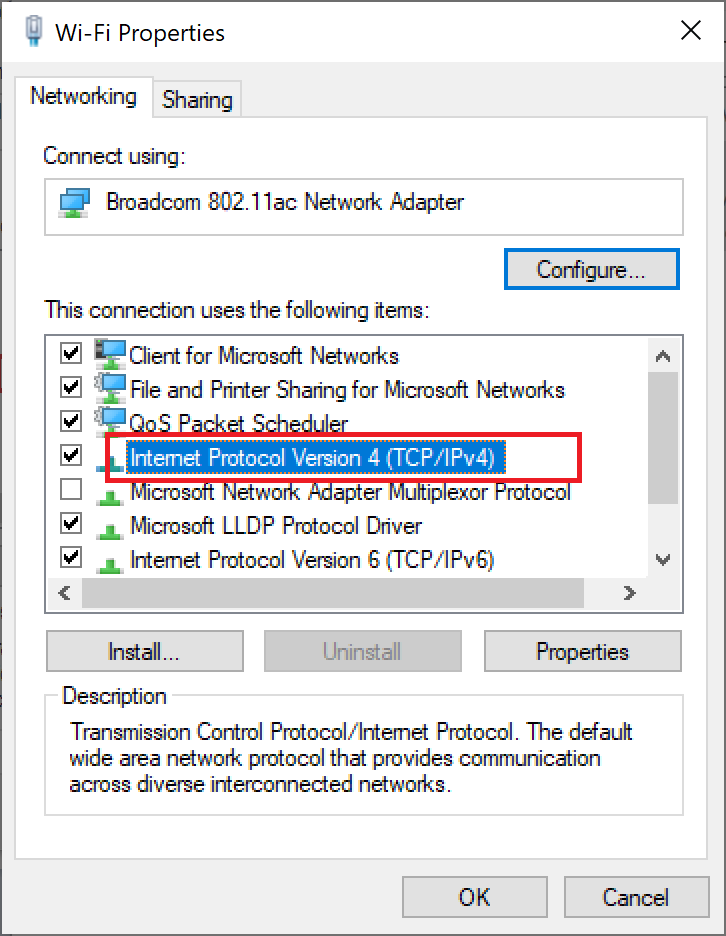
6. A continuación, marque las opciones tituladas Obtener una dirección IP automáticamente y Usar las siguientes direcciones de servidor DNS , como se resalta.
6a. Para el servidor DNS preferido, ingrese la dirección DNS pública de Google como: 8.8.8.8
6b. Y, en el servidor DNS alternativo , ingrese el otro DNS público de Google como: 8.8.4.4
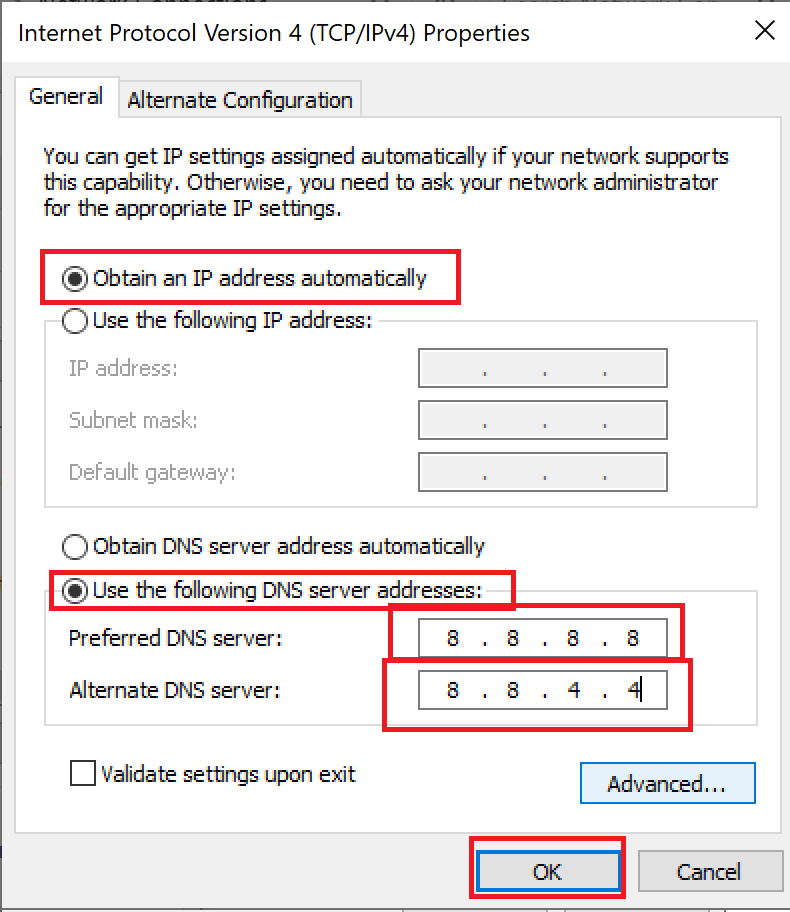
7. Por último, haga clic en Aceptar para guardar los cambios y reiniciar su sistema.
Recomendado:
- Arreglar Fallout 3 Ordinal 43 Error no encontrado
- ¿Por qué mi Internet sigue desconectándose cada pocos minutos?
- Arreglar Discord Go Live que no aparece
- Solucionar el error de carga de la aplicación Steam 3:0000065432
Esperamos que esta guía haya sido útil y pueda corregir Fallout 76 desconectado del error del servidor . Háganos saber qué método funcionó mejor para usted. Además, si tiene algún comentario o sugerencia con respecto a este artículo, no dude en dejarlos en la sección de comentarios a continuación.
